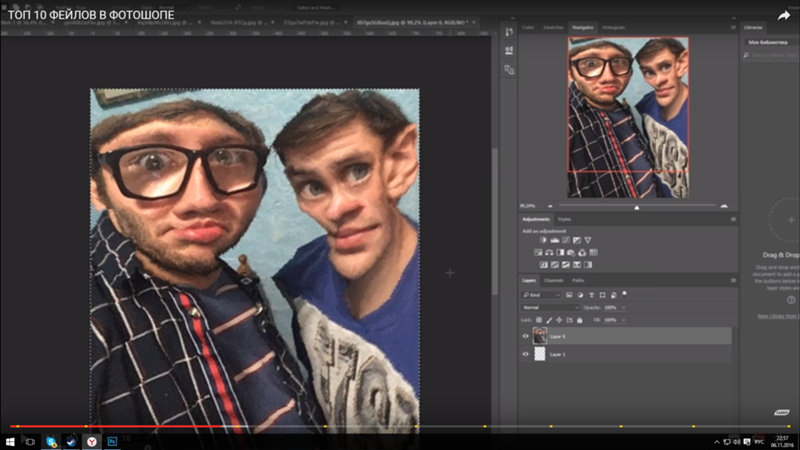Искажение фотографий — как легко исправить искаженные фотографии
Последнее обновление 13 марта 2022 г. by Питер Вуд
Вы замечали, что некоторые объекты на некоторых фотографиях выглядят непропорциональными по сравнению с реальной жизнью? Например, некоторые части предмета кажутся непропорционально большими по отношению к целому. Почему здания выглядят так, как будто они опрокидываются? Особенно колонны архитектуры на изображении, которое выглядит наклонно. Скорее всего, это из-за фото искажение.
Что такое искажение фотографии? Как исправить искажение фотографии? Когда вы узнаете больше об искажении объектива/фотографии или даже захотите с легкостью оптимизировать деформацию фотографии, вы можете узнать больше о лучших методах из этой статьи прямо сейчас.
Часть 1: Что такое искажение фото
Как правило, искажение фотографии можно разделить на два вида: искажение объектива (также называемое оптическим искажением) и искажение перспективы. В мире фотографии идеальные объективы, то есть объективы с нулевой дисторсией, встречаются очень редко. Наиболее распространенные типы дисторсии объектива:
В мире фотографии идеальные объективы, то есть объективы с нулевой дисторсией, встречаются очень редко. Наиболее распространенные типы дисторсии объектива:
Баррель искажения: Искажение фото приведет к тому, что фотография будет выглядеть изогнутой в центре изображения.
Подушкообразное искажение: Это своего рода искажение фотографии, которое выглядит так, как будто фотография имеет углубление посередине.
Усы или искажение «рыбий глаз»: Фотография будет выглядеть так, как если бы она была наклеена на шар.
Кроме того, если объект находится слишком близко к камере, он выглядит непропорционально большим и искаженным по сравнению с объектами на заднем плане. И искажение объектива, и искажение перспективы — вполне нормальное явление.
Часть 2: Как исправить искажение фото в Photoshop
Photoshop — невероятно мощная программа, которая может значительно улучшить Качество изображения. Это дает вам возможность исправить искажение фото и сделать изображение красивым и прямым.
Коррекция искажения фото: выпрямление изображения
Выпрямление фотографий — один из основных методов исправления искажений фотографий. Выпрямить изображения относительно легко по сравнению с другими.
Шаг 1: Запустите Photoshop на вашем компьютере и откройте изображение деформации, которое вы хотите исправить.
Шаг 2: выберите урожай инструмент из Инструменты панель инструментов слева. Конечно, вы также можете повернуть изображение, чтобы исправить искажение фотографии.
Шаг 3: Перетащите каждый угол изображения и поверните изображение в соответствии с вашими предпочтениями.
Шаг 4: нажмите Enter для обрезки выпрямленного изображения.
Исправление искажения фото: исправление искажения перспективы
Есть два подхода, с помощью которых вы можете исправить искажение перспективы в Photoshop. Вы можете либо использовать Коррекция перспективы инструмент или Выбирать инструмент.
Как напрямую исправить искажение фото
Шаг 1: Откройте Photoshop и загрузите изображение в программу. Нажать на Коррекция перспективы Инструмент из Инструмент Панель инструментов.
Шаг 2: Перетаскивайте контрольные точки, пока объект не станет прямым. Для облегчения правильного искажения фотографии предлагается множество опций, из которых вы можете выбрать, сколько линий сетки вы хотите отобразить.
Шаг 3: Чтобы исправить угол фотографии, вы также можете обрезать изображение до прямоугольной формы.
Как исправить искажение фото на слое
Шаг 1: Нажмите на слой, который вы хотите исправить. Вы можете пойти в Вид меню для выбора сетка возможность отображения линий сетки. Это поможет вам настроить и исправить изображение.
Шаг 2: Отрегулируйте настройки, перейдя к Вид меню для выбора Изменить сетку вариант. После этого вы можете выбрать Направляющие и свойства привязки опцию.
Шаг 3: нажмите на Выбирать Инструмент, который создает ограничивающую рамку вокруг всего слоя. Затем нажмите «Параметры инструмента» — «Выбрать инструмент» в верхней части рабочего места.
Шаг 4: выберите Перспектива вариант в Параметры режима выпадающее меню. Затем вы должны, удерживая нажатой клавишу Ctrl, щелкнуть по углу ограничивающей рамки. Перетащите его, чтобы изменить перспективу изображения.
Исправление искажений фото: искажение правого объектива
Исправить искажения объектива в Photoshop очень просто. Он предоставляет несколько инструментов для решения проблем с искажениями. Все, что вам нужно, это найти правильный метод корректировки искажений фотографии. Например, вы обнаружите, что на фотографии есть бочкообразная дисторсия, и тогда вам нужно просто настроить коррекцию бочкообразной дисторсии. После того, как у вас есть правильные искажения фотографии, вы можете использовать лучшие фотопринтер распечатать красивые фотографии, чтобы сохранить их навсегда.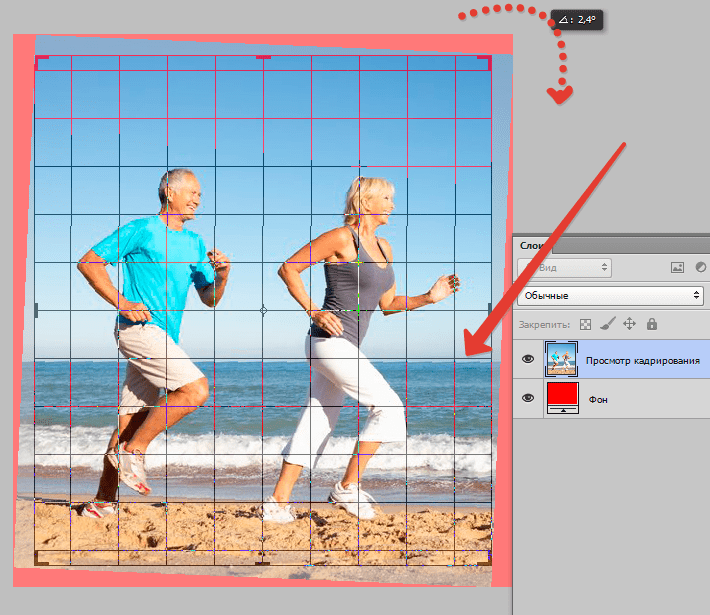
Часть 3: Лучшее приложение для исправления искажения фото на iPhone / Android
Если вам нужно исправить искажение фотографий на iPhone или Android, есть несколько простых приложений для выравнивания изображений. SKRWT — один из лучших вариантов, которые вы можете принять во внимание. Просто узнайте больше о том, как исправить искажение объектива, как показано ниже.
Шаг 1: Загрузите SKRWT из Google Play или App Store. Просто установите и запустите приложение, чтобы исправить искажение фотографии прямо на вашем телефоне Android или iPhone соответственно.
Шаг 2: Откройте приложение SKRWT. Вы можете коснуться значка камеры, чтобы сфотографировать фотографию. В противном случае вы можете выбрать значок с двумя перекрывающимися квадратами, чтобы импортировать фотографию из ваших фотографий.
Шаг 3: Найдите инструмент, который хотите использовать. Когда фотография открыта, вы можете выбрать нужный инструмент, проведя по значкам внизу, чтобы исправить искажение фотографии.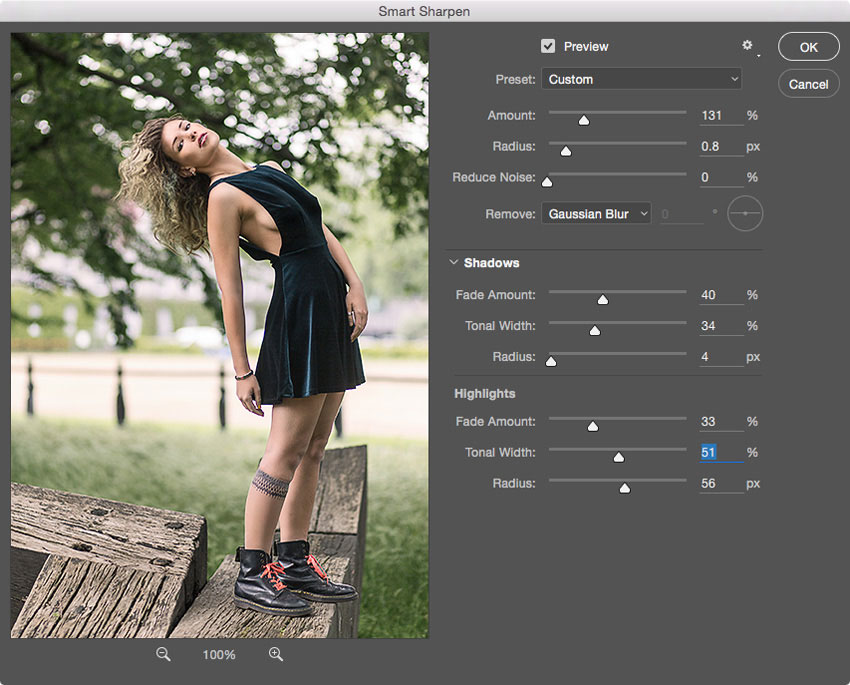
Шаг 4: Обрежьте фото. После того, как вы закончите настройку фотографии, вы можете просто обрезать прямую часть. Теперь вы можете коснуться Сохраните возможность сохранить его в Camera Roll или поделиться им с Instagram.
Кроме того, наиболее привлекательным должно быть то, что в нем есть несколько инструментов коррекции, включая инструмент «Выпрямление», инструмент «Горизонтальная коррекция», инструмент «Вертикальная коррекция», инструмент «Виньетка» и другие полезные инструменты.
Часть 4: Простая альтернатива созданию искажения «рыбий глаз»
Что делать, если нужно внести некоторые искажения в фотографию, особенно когда нужно сфокусироваться на объекте? WidsMob Ретушер предоставляет функцию «рыбий глаз» для искажения фотографий с потрясающими эффектами. Кроме того, вы также можете применять эффекты LOMO и добавлять к фотографиям фильтры пленки. Он имеет основные настройки насыщенности, яркости, температуры, оттенка и т. д., которые позволяют получить удовлетворительное изображение.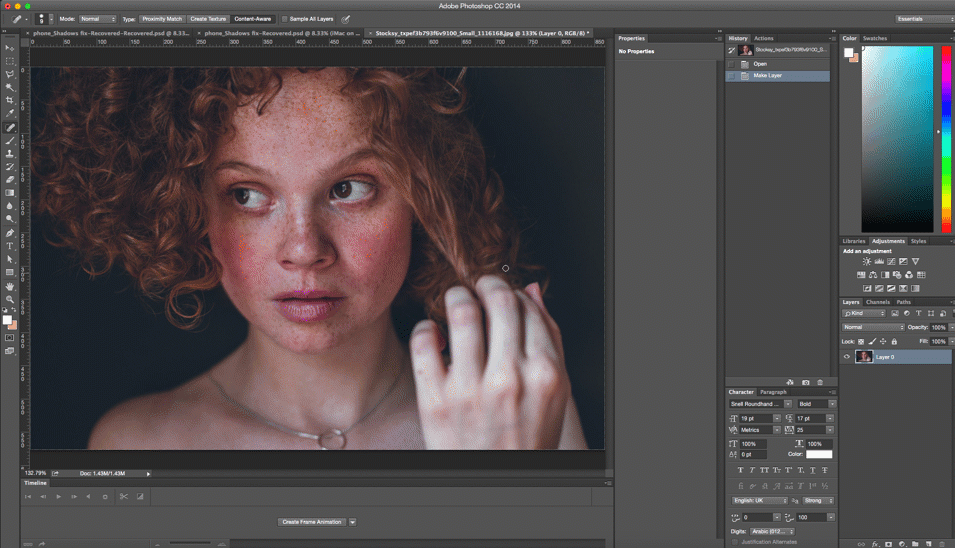
- Сделайте искаженное фото с эффектом «рыбий глаз» за один клик.
- Настройте виньетирование, непрозрачность цвета, цветовой фильтр и другие параметры.
- Обеспечьте основные функции редактирования для поворота и отражения фотографий.
- Применяйте эффекты кинопленки, фильтры ЛОМО, шумоподавление, ретушь и т. д.
Заключение
Научиться исправлять искажения фотографий в Photoshop очень просто. Хотя, если вы хотите исправить искажение фотографии, где бы вы ни находились, вам следует использовать приложение, которое поможет вам быстро и просто исправить искажение фотографии.
SKRWT — это функциональное приложение, предназначенное для исправления искажений фотографий iPhone. Кроме того, вы можете узнать больше о коррекции искажений объектива, чтобы получить исчерпывающие сведения о мощных приложениях для исправления искажений фотографий.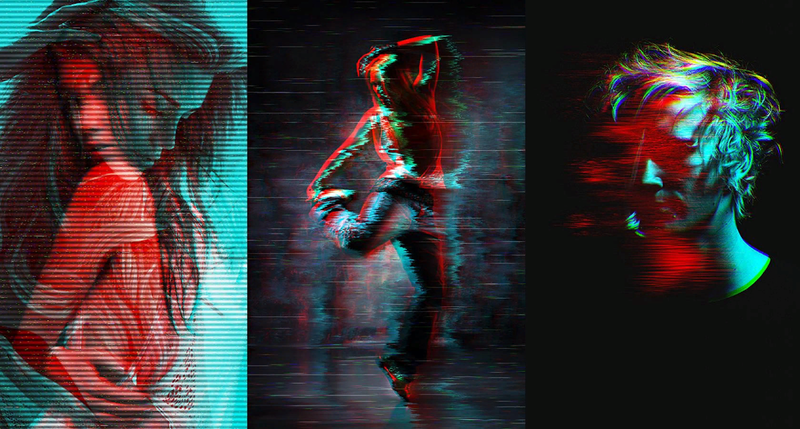
Win СкачатьMac Скачать
3 простых способа исправить перспективу в Photoshop | Урок | Фото, видео, оптика
Перспектива в фотографии — это приём, который передаёт ощущение пространства, «воздуха» на снимке. Если перспектива удачная, фотография кажется объёмной. Мы легко считываем передний, средний и дальние планы, а изображённое на снимке как бы «уходит в даль».
Правильная перспектива делает снимок более эффектным и реалистичным. Но при использовании специфической оптики (например, сверхширокоугольного объектива), неподходящего угла съёмки или расстояния камеры до объекта, линии на фотографии могут искажаться. Например, здание начинает «заваливаться» на зрителя или — наоборот — неправдоподобно сужаться кверху, а тело модели непропорционально вытягивается.
Из-за специфики локации, фотооборудования или условий съёмки не всегда возможно исправить искажения перспективы фотоаппарата, просто переделав кадр.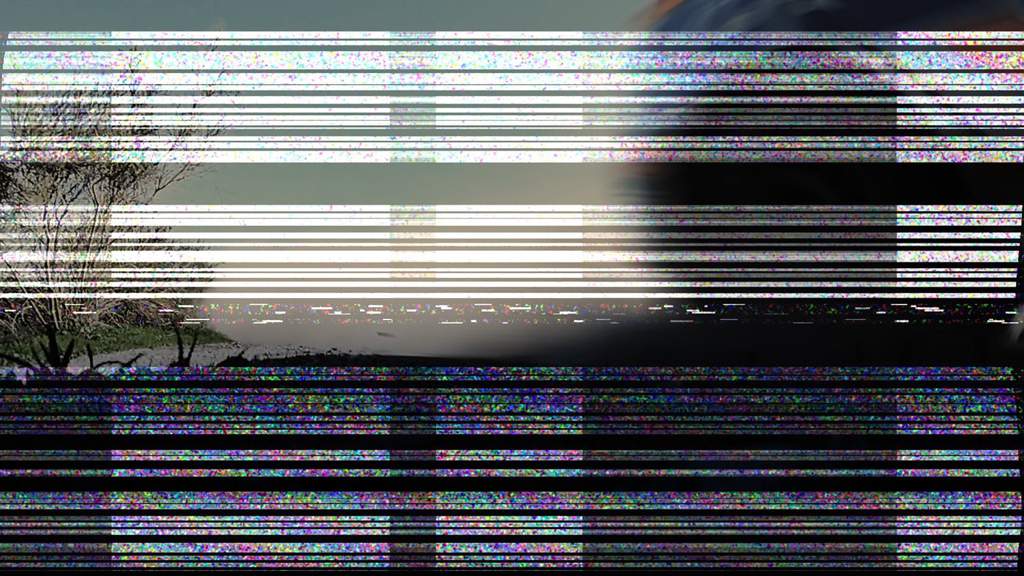 Поэтому мы собрали для вас три простых способа, как быстро исправить перспективу в Photoshop.
Поэтому мы собрали для вас три простых способа, как быстро исправить перспективу в Photoshop.
На фотографии слева здание «заваливается» назад, стремясь сузиться в верхней точке / Иллюстрация: Елизавета Чечевица, Фотосклад.Эксперт
Как исправить перспективу в Adobe Camera Raw
Adobe Camera Raw или ACR — программа для конвертации RAW-фотографий в Photoshop. Она автоматически открывается, когда вы перекидываете RAW-снимки на обработку в Photoshop. Уже здесь можно быстро и корректно исправить перспективу на фото. Это также удобно, если вы обрабатываете репортаж или съёмку, которую не планируете дальше ретушировать в Photoshop.
Исправление перспективы RAW-файла в ACR
1. Откройте RAW-снимок в Adobe Camera Raw.
Для этого выбранный файл достаточно подхватить и перетащить на окно уже открытого Photoshop. Второй вариант — зайти в меню Файл / File и выбрать команду Открыть / Open, либо нажмите горячие клавиши Ctrl + O.
Инструмент Трансформирование в CC 2020 / Иллюстрация: Елизавета Чечевица, Фотосклад.Эксперт
После этого фотография автоматически откроется в ACR.
2. На верхней панели ACR найдите Инструмент Трансформирование / Transform Tool. В Photoshop CC 2022 инструмент называется Геометрия / Geometry и находится в списке справа. Активировать инструмент быстро можно нажатием клавиш Shift + T.
Инструмент Геометрия / Geometry в Photoshop CC 2022 / Иллюстрация: Елизавета Чечевица, Фотосклад.Эксперт
Инструмент Геометрия / Geometry или Трансформирование / Transform в Adobe Camera RAW
Панель инструментов Трансформация/Геометрия / Иллюстрация: Елизавета Чечевица, Фотосклад.Эксперт
Инструмент состоит из двух частей:
- Режимы Выравнивание
Это пять сеток, по которым корректируется перспектива:
1. Авто. Программа сама корректирует перспективу.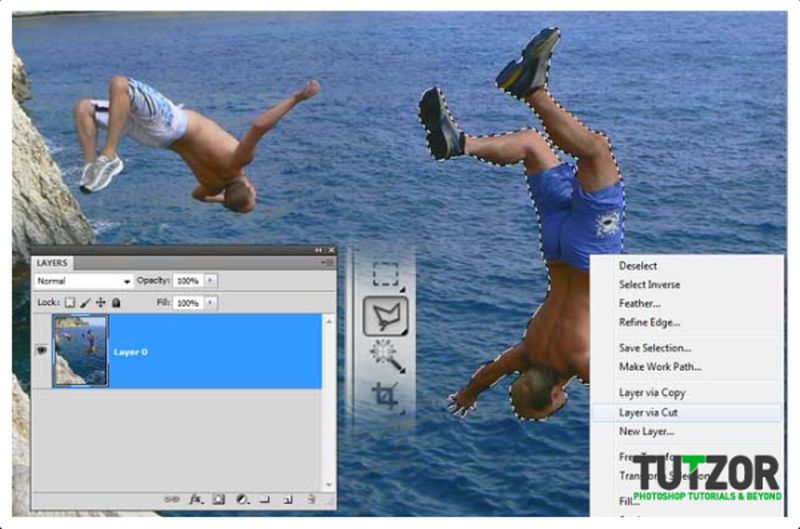
2. Уровневая. Корректирует перспективу по горизонтальным направляющим.
3. Вертикальная. Применяет и уровневую и вертикальную коррекции перспективы.
4. Максимум. Выправляет перспективу и по вертикали и по горизонтали.
5. Направляющие. Вы можете сами провести вертикальную и горизонтальную линии, по которым будет происходить коррекция.
Для этих режимов нет универсальных рекомендаций — для каждой конкретной фотографии может подойти свой вариант.
- Ползунки, по которым перспективу можно выправить самостоятельно.
Можно применять их после режимов выравнивания или вместо них.
6. Выравнивание по вертикали
7. Выравнивание по горизонтали
8. Поворот холста
9. Изменение соотношения сторон
10. Масштаб. Можно применить его в том случае, если снимок в результате коррекций уменьшился и на холсте появились пустые области.
11. Смещение по X и смещение по Y. Ползунки позволяют сдвигать снимок влево и вправо, а также вниз и вверх. Эти коррекции также могут понадобиться, если на холсте появились пустые области.
Эти коррекции также могут понадобиться, если на холсте появились пустые области.
- Дополнительные кнопки инструмента:
12. Отмены всех трансформации
13. Сетка. Создаете частую сетку, по которой удобно вручную корректировать перспективу.
Как исправить перспективу jpeg-фотографии в ACR
Любой JPEG можно открыть в ACR. Рассказываем, как это сделать:
1. Откройте нужный JPEG в Photoshop.
2. Создайте дубликат слоя. Для этого нажмите правой кнопкой мыши и выберете команду Дубликат слоя или нажмите горячую клавишу Ctrl + J.
3. Кликните мышью по получившейся копии. После зайдите в меню Фильтр — Фильтр Camera Raw.
Обязательно следите за тем, на каком слое стоите. Важно, чтобы оригинал всегда оставался нетронутым / Иллюстрация: Елизавета Чечевица, Фотосклад.Эксперт
4. Перейдите в инструмент Трансформация (в Photoshop CC 2022 — Геометрия).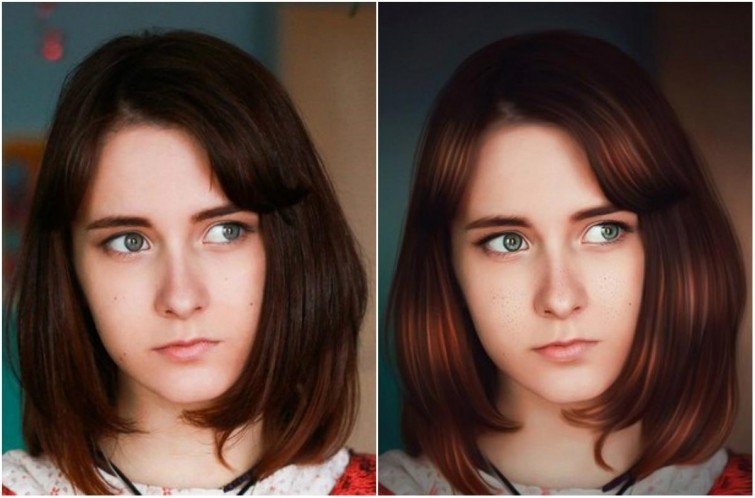
5. После коррекции перспективы нажмите готово или Enter. ACR закроется и к копии слоя применятся изменения.
Фильтр Коррекция дисторсии / Lens Correction
Исправление перспективы в Photoshop возможно без перехода в фильтр ACR. Для этого можно использовать функцию Коррекция дисторсии / Lens Correction, которая исправляет искажения объектива.
1. Откройте файл в Photoshop.
2. Перейдите в меню Фильтр / Filtr — Коррекция дисторсии / Lens Correction.
3. В фильтре есть инструменты для автоматической коррекции, но нас интересует вкладка Заказная / Custom.
4. Внизу найдите блок Перспектива / Transform и ползунки По Вертикали / Vertical Perspective и По Горизонтали / Horizontal Perspective.
Если включить сетку, выравнивать перспективу станет проще / Иллюстрация: Елизавета Чечевица, Фотосклад.Эксперт
Помимо перспективы в фильтре Коррекция дисторсии / Lens Correction можно удалить хроматические аберрации, виньетку и геометрические искажения, которые возникают из-за особенностей конструкции объективов.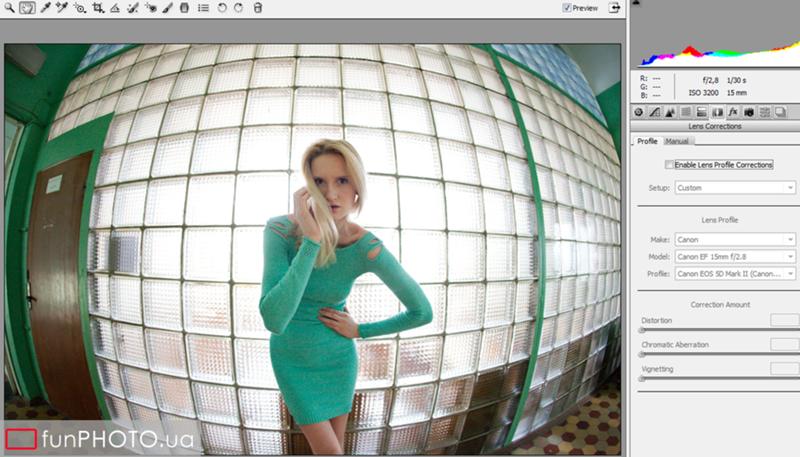
Инструмент Свободное трансформирование / Free Transform
Инструмент подойдёт и для коррекции перспективы всего снимка, и для коррекции отдельных слоёв, если вы делаете коллаж. Принципы работы в обоих случаях одинаковы.
1. Откройте файл и сделайте дубликат слоя (Ctrl + J).
2. Кликните левой кнопкой мыши по созданной копии слоя, чтобы выбрать его.
3. Зайдите в меню Редактирование / Edit — Свободное трансформирование / Free Transform.
Нажмите горячие клавиши Ctrl + T, чтобы включить функцию Свободное Трансформирование, не заходя в меню программы / Иллюстрация: Елизавета Чечевица, Фотосклад.Эксперт
Вокруг изображения появится рамка. Теперь вы можете сдвигать дубликат слоя, растягивать его, уменьшать и выправлять перспективу.
4. Чтобы использовать свободное трансформирование в Photoshop для коррекции перспективы, кликните правой кнопкой мыши. В выпадающем меню найдите кнопку Перспектива / Perspective.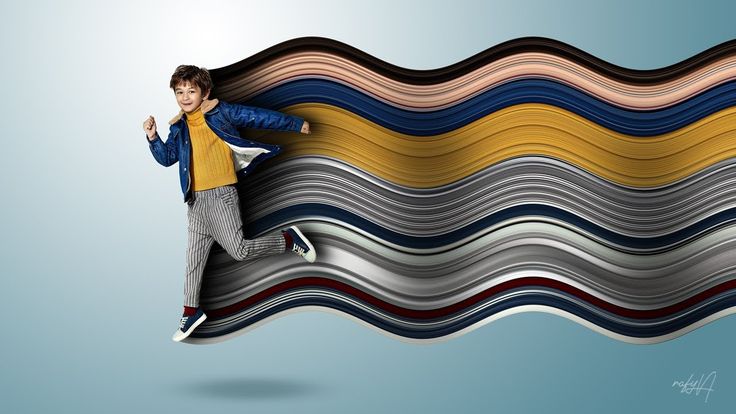
Экспериментируйте! В некоторых ситуациях для коррекции искажений подойдёт функция Искажения / Distrort / Иллюстрация: Елизавета Чечевица, Фотосклад.Эксперт
5. Сдвигайте изображение, подхватывая его левой кнопкой мыши за углы, чтобы исправить перспективу.
Абсолютно нормально, что после исправления перспективы холст меняется так, что картинку нужно обрезать. Она меняется в размерах и из-за этого становится виден исходный слой, как на этой иллюстрации / Иллюстрация: Елизавета Чечевица, Фотосклад.Эксперт
Чтобы выравнивать перспективу было проще, зайдите в меню Просмотр / View — Показать / Show — Сетку / Greed. После этого на фотографии появится мелкая сетка с горизонтальными и вертикальными направляющими.
Теперь достаточно совместить вертикальные или горизонтальные линии фотографии с вертикальными или горизонтальными линиями сетки. После коррекции зайдите в Просмотр / View — Показать / Show — Сетку / Greed, чтобы отключить направляющие.
Читайте также:
Фишки Camera Raw, о которых вы не знали
Гайд по кривым: как обработать фотографию самым мощным инструментом Photoshop
Фильтры искажения в Photoshop Elements
- Руководство пользователя Photoshop Elements
- Введение в Photoshop Elements
- Что нового в Photoshop Elements
- Системные требования | Элементы Фотошопа
- Основы рабочего пространства
- Ведомый режим
- Создание фотопроектов
- Рабочее пространство и среда
- Знакомство с главным экраном
- Основы рабочего пространства
- Инструменты
- Панели и ящики
- Открыть файлы
- Линейки, сетки и направляющие
- Расширенный быстрый режим
- Информация о файле
- Пресеты и библиотеки
- Поддержка мультитач
- Скретч-диски, плагины и обновления приложений
- Отмена, повтор и отмена действий
- Просмотр изображений
- Исправление и улучшение фотографий
- Изменение размера изображений
- Обрезка
- Обработка необработанных файлов изображений камеры
- Добавление размытия, замена цветов и клонирование областей изображения
- Настройка теней и света
- Ретушь и корректировка фотографий
- Повышение резкости фотографий
- Трансформация
- Автоматический интеллектуальный тон
- Перекомпоновка
- Использование действий для обработки фотографий
- Фотослияние Составление
- Создать панораму
- Перемещение наложений
- Подвижные элементы
- Добавление фигур и текста
- Добавление текста
- Редактировать текст
- Создание фигур
- Редактирование фигур
- Обзор окраски
- Малярные инструменты
- Настройка кистей
- Узоры
- Заливки и штрихи
- Градиенты
- Работа с азиатским типом
- Управляемое редактирование, эффекты и фильтры
- Управляемый режим
- Фильтры
- Управляемый режим редактирования Photomerge
- Управляемый режим Основные правки
- Регулировочные фильтры
- Эффекты
- Управляемый режим Забавные правки
- Управляемый режим Специальные правки
- Художественные фильтры
- Управляемый режим Редактирование цвета
- Управляемый режим черно-белого редактирования
- Фильтры размытия
- Фильтры мазка кистью
- Фильтры искажения
- Прочие фильтры
- Помехоподавляющие фильтры
- Фильтры визуализации
- Эскизные фильтры
- Фильтры для стилизации
- Текстурные фильтры
- Работа с цветами
- Понимание цвета
- Настройка управления цветом
- Основы коррекции цвета и тона
- Выберите цвет
- Настройка цвета, насыщенности и оттенка
- Исправить цветовые оттенки
- Использование режимов изображения и таблиц цветов
- Цвет и камера RAW
- Работа с выделением
- Создание выделения в Photoshop Elements
- Сохранение выбора
- Изменение выбора
- Перемещение и копирование выделенного
- Редактировать и уточнить выбор
- Сглаживание краев выделения со сглаживанием и растушевкой
- Работа со слоями
- Создание слоев
- Редактировать слои
- Скопируйте и расположите слои
- Корректирующие слои и слои-заливки
- Обтравочные маски
- Маски слоя
- стили слоя
- Непрозрачность и режимы наложения
- Создание фотопроектов
- Основы проекта
- Создание фотопроектов
- Редактирование фотопроектов
- Сохранение, печать и обмен фотографиями
- Сохранение изображений
- Печать фотографий
- Поделиться фотографиями в Интернете
- Оптимизация изображений
- Оптимизация изображений для формата JPEG
- Дизеринг веб-изображений
- Управляемое редактирование — панель «Поделиться»
- Предварительный просмотр веб-изображений
- Использовать прозрачность и матовость
- Оптимизация изображений для формата GIF или PNG-8
- Оптимизация изображений для формата PNG-24
- Сочетания клавиш
- Клавиши для выбора инструментов
- Клавиши выбора и перемещения объектов
- Клавиши для панели «Слои»
- Клавиши для отображения или скрытия панелей (экспертный режим)
- Ключи для рисования и кисти
- Ключи для использования текста
- Ключи для фильтра Liquify
- Ключи для трансформации выделений
- Клавиши для панели «Образцы цвета»
- Клавиши для диалогового окна Camera Raw
- Ключи для галереи фильтров
- Клавиши для использования режимов наложения
- Клавиши для просмотра изображений (экспертный режим)
Фильтр «Рассеянное свечение» визуализирует изображение так, как будто оно просматривается через
мягкий диффузионный фильтр. Этот фильтр добавляет прозрачный белый шум.
к изображению с исчезающим свечением в центре выделения.
Этот фильтр добавляет прозрачный белый шум.
к изображению с исчезающим свечением в центре выделения.
Фильтр смещения использует изображение, называемое картой смещения , чтобы определить, как исказить выделение. Например, используя карту смещения в форме параболы, вы можете создать изображение, которое кажется напечатанным на ткани, которую держат за углы.
Для этого фильтра требуется файл карты смещения, состоящий либо из плоского изображения, сохраненного в формате Photoshop, либо из изображения в растровом режиме. Вы можете использовать свои собственные файлы или файлы из расположений:
- C:\Program Files\Adobe\Photoshop Elements 2018\Presets\Textures
- C:\Program Files\Adobe\Photoshop Elements 2018\Required\Plug-Ins\Displacement Maps
В рабочей области редактирования выберите изображение, слой или определенную область.
Выберите «Фильтр» > «Искажение» > «Смещение».
Чтобы определить величину смещения, введите значение от -999 до 999 в горизонтальной и вертикальной шкале текстовые поля.
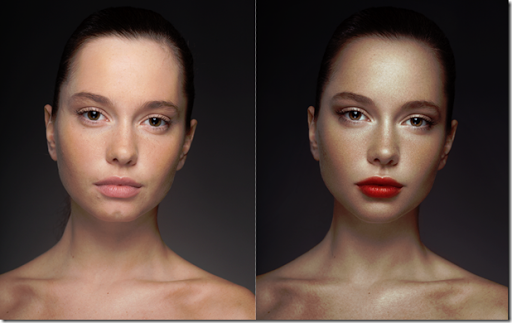
Когда масштабы по горизонтали и вертикали равны 100 %, наибольшая смещение составляет 128 пикселей (поскольку средний серый цвет не создает смещение).
Если размер карты смещения не совпадает с размером выделения, выберите, как вы хотите, чтобы карта соответствовала изображению:
Растянуть, чтобы соответствовать
Изменяет размер карты.
Кафельная плитка
Заполняет выделение, повторяя карту по образцу.
Выберите способ заполнения пустот, создаваемых фильтром на изображении и нажмите ОК.
Обернуть вокруг
Заполняет пустоты содержимым с противоположного края изображения.
Повторять краевые пиксели
Расширяет цвета пикселей вдоль края изображения в направлении вы указываете.
Выберите и откройте карту смещения. Photoshop Elements применяет карту к изображению.

Фильтр «Стекло» делает изображение таким, как будто оно просматривается через разные типы стекла. Вы можете выбрать эффект стекла или создать собственную стеклянную поверхность в виде файла Photoshop и применить его. Вы можете настроить параметры масштабирования, искажения и сглаживания. Чтобы применить собственный файл текстуры, щелкните значок и выберите «Загрузить текстуру».
Фильтр «Пластика» позволяет легко манипулировать областями изображения. если бы эти области были расплавлены. Вы работаете с предварительным изображением текущий слой, используя специальные инструменты для деформации, вращения, расширения, сжатия, сдвигать или отражать области изображения. Вы можете вносить тонкие изменения ретушировать изображение или резкие искажения для создания художественного эффект.
Применение фильтра «Пластика»
В рабочей области редактирования выберите изображение, слой или определенную область.
Выберите «Фильтр» > «Искажение» > «Пластика».
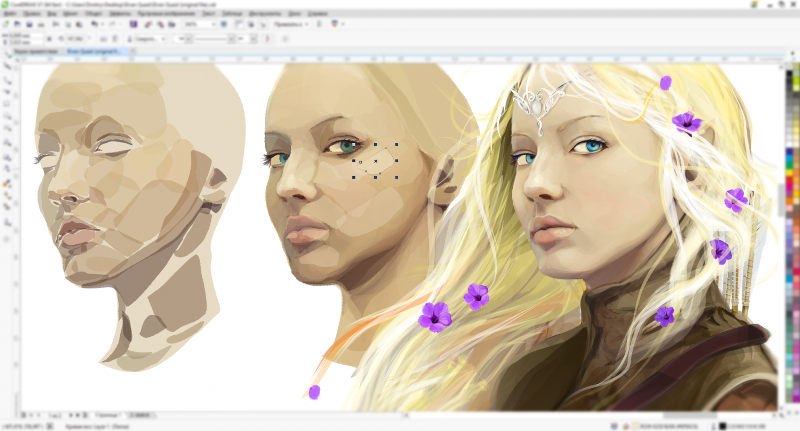
Чтобы увеличить или уменьшить масштаб предварительного просмотра изображения, выполните одно из следующие:
Выберите уровень масштабирования во всплывающем меню. в нижней левой части диалогового окна.
Выберите инструмент «Масштаб» на панели инструментов в диалоговом окне. поле и щелкните изображение, чтобы увеличить его, или щелкните, удерживая нажатой клавишу «Alt» (удерживая в Mac OS), чтобы уменьшить масштаб. Вы также можете использовать инструмент Масштаб для перетаскивания область предварительного просмотра, которую вы хотите увеличить.
Выберите инструмент из набора инструментов.
Выберите один из следующих инструментов на панели инструментов:
Деформация
Сдвигает пиксели вперед при перетаскивании.
Вращение по часовой стрелке
Поворот пикселей по часовой стрелке при удерживании кнопки мыши или перетащите.

Вращение против часовой стрелки
Поворачивает пиксели против часовой стрелки, когда вы удерживаете кнопку кнопку мыши или перетащите.
Морщина
Перемещает пиксели к центру области кисти, когда вы удерживайте кнопку мыши или перетащите.
Раздувание
Перемещает пиксели от центра области кисти, как вы удерживаете кнопку мыши или перетаскиваете.
Сдвиг пикселей
Перемещает пиксели перпендикулярно направлению штриха. Перетащите, чтобы переместить пиксели влево, и перетащите, удерживая нажатой клавишу «Alt» (перетащите «Option» в Mac OS) для перемещения пикселей вправо.
Реконструировать
Полностью или частично отменяет внесенные вами изменения.
В разделе «Параметры инструмента» отрегулируйте размер кисти и давление инструмента по мере необходимости:
Чтобы изменить размер кисти, перетащите всплывающий ползунок или введите значение размера кисти от 1 до 15000 пикселей.

Чтобы изменить давление кисти, перетащите всплывающий ползунок или введите значение давления кисти от 1 до 100.
Низкое давление кисти обеспечивает более плавные изменения.
- Если вы используете планшет со стилусом, выберите Stylus Pressure.
Чтобы создать эффект перетаскивания по прямой линии между текущей точкой и предыдущей точкой, которую вы щелкнули, нажмите, удерживая клавишу Shift, с помощью инструмента «Деформация», «Сдвиг пикселей» или «Отражение».
Чтобы применить изменения изображения предварительного просмотра к фактическому изображение, нажмите ОК.
(необязательно) Чтобы вернуться к предыдущему состоянию, выполните одно из следующее:
Выберите инструмент «Реконструкция» и удерживайте нажатой кнопку мыши или перетащите по искаженным областям. восстановление происходит быстрее в центре кисти. Shift-щелчок восстановить по прямой линии между текущей точкой и предыдущую точку, которую вы щелкнули.

Для восстановления всего изображения предварительного просмотра до его состояния когда вы открыли диалоговое окно, нажмите Alt (Option в Mac OS) и нажмите Сброс. Либо нажмите «Вернуть», чтобы восстановить исходный изображение и сбросьте инструменты к их предыдущим настройкам.
Фильтр «Океанская рябь» добавляет случайно расположенную рябь к изображению. поверхности, создавая впечатление, что изображение находится под водой.
Pinch-фильтр сжимает выделение или слой внутрь или наружу.
Примените пинч-фильтр
В рабочей области редактирования выберите изображение, слой или определенную область.
Выберите «Искажение» > «Сжатие» в меню «Фильтр».
Перетащите ползунок вправо, в сторону положительных значений, чтобы зажмите выделение внутрь к его центру; или налево, в отрицательные значения, чтобы сместить выделение наружу. Затем нажмите ОК.

Фильтр «Полярные координаты» преобразует выделение из прямоугольного в полярные координаты и наоборот, согласно выбранному варианту. Вы можете использовать этот фильтр для создания анаморфозы цилиндра — популярного искусства. в 18 веке — в котором искаженное изображение кажется нормальным если смотреть в зеркальном цилиндре.
Пульсация фильтр создает волнообразный узор на выделении, например рябь на поверхности пруда. Для большего контроля используйте фильтр «Волна». Опции включают количество и размер ряби.
Фильтр сдвига искажает изображение по кривой.
Применение фильтра «Сдвиг»
В рабочей области редактирования выберите изображение, слой или определенную область.
Выберите «Искажение» > «Сдвиг» в меню «Фильтр».
Чтобы задать кривую искажения, выполните одно из следующих действий. в диалоговом окне «Сдвиг»:
Щелкните в любом месте по обе стороны от вертикальной линия.

Щелкните вертикальную линию и перетащите новую кривая точка.
Вы можете перетащить любую точку на кривой, чтобы настроить искажение, и вы можете добавить дополнительные точки кривой.
Выберите один из следующих вариантов в параметрах «Неопределенные области». и нажмите ОК:
Обернуть вокруг
Заполняет новые пробелы в изображении содержимым противоположного сторону изображения.
Повторять краевые пиксели
Расширяет цвета пикселей. Полосы могут возникнуть, если краевые пиксели бывают разных цветов.
Вы можете нажать По умолчанию чтобы начать сначала и вернуть кривую в прямую линию.
Фильтр Spherize придает объектам 3D-эффект, оборачивая выделение. вокруг или внутри сферической формы, искажая и растягивая изображение.
Применение фильтра «Сферизация»
В рабочей области редактирования выберите изображение, слой или определенную область.

Выберите «Искажение» > «Сферизация» в фильтре. меню.
В поле Сумма введите положительное значение, чтобы растянуть изображение наружу, как если бы он был обернут вокруг сферы. Введите минус количество для сжатия изображения внутрь, как если бы оно было завернуто внутрь сфера.
В поле Режим выберите нормальный, горизонтальный или вертикальный и затем нажмите ОК.
Вихрь фильтр поворачивает изображение или выделение более резко в центре чем по краям. Указание угла приводит к завихрению. Вы можете перетащить ползунок вправо в положительное значение, чтобы закрутить изображение по часовой стрелке, перетащите ползунок влево в отрицательные значения для вращения против часовой стрелки или введите значение от –999 до 999.
Волновой фильтр создает волнообразный узор на слое или выделении.
Применение фильтра «Волна»
В рабочей области редактирования выберите изображение, слой или определенную область.
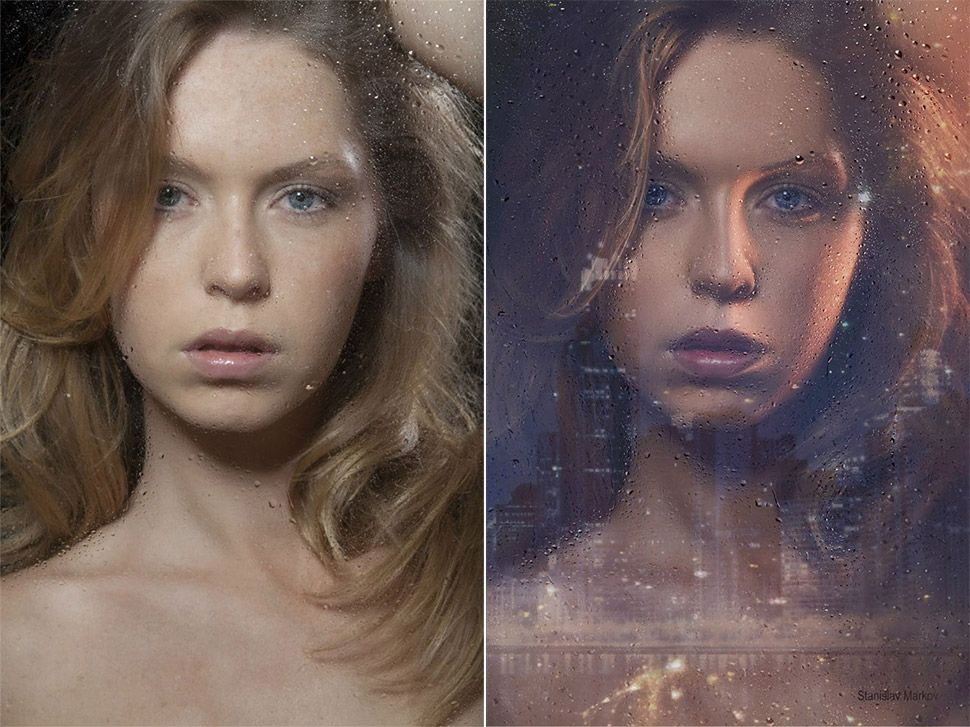
Выберите «Искажение» > «Волна» в меню «Фильтр».
Выберите тип волны в разделе Тип: Синус (создает катящаяся волна), треугольник или квадрат.
Чтобы задать количество генераторов волн, перетащите ползунок или введите число от 1 до 999.
Перетащите ползунки минимальной и максимальной длины волны, чтобы установить расстояние от одного гребня волны до другого. Установите оба ползунка на одно и то же значение для создания последовательного рисунка гребней волн.
Перетащите ползунки минимальной и максимальной амплитуды, чтобы установить сила волны.
Перетащите ползунки горизонтального и вертикального масштаба, чтобы установить высота и ширина волнового эффекта.
Чтобы применить случайные результаты на основе набора значений в в диалоговом окне щелкните Рандомизировать. Вы можете нажать Рандомизировать несколько раз, чтобы получить больше результатов.
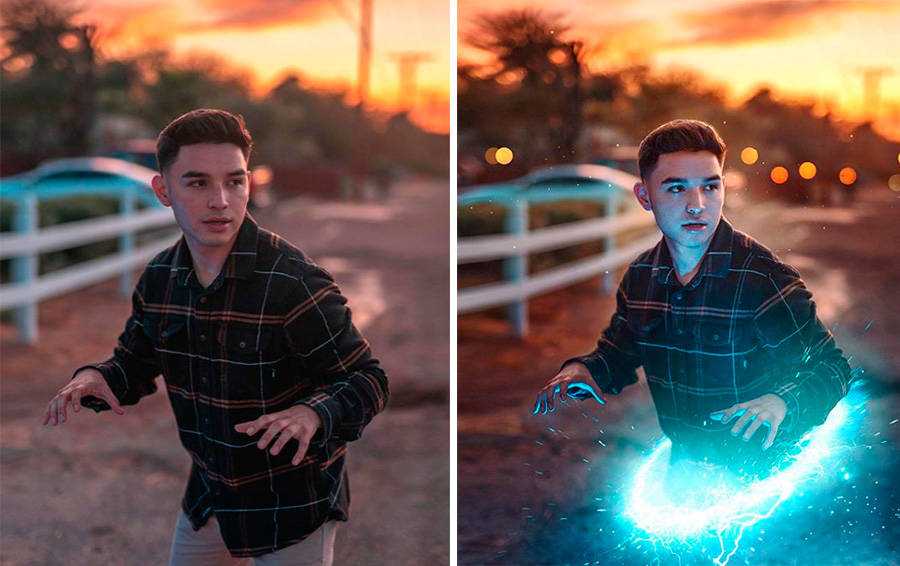
Выберите один из следующих и нажмите OK:
Обернуть вокруг
Заполняет пробелы в изображении содержимым противоположного край изображения.
Повторять краевые пиксели
Расширяет цвета пикселей вдоль края изображения в направлении указано.
Фильтр ZigZag искажает выделение радиально, в зависимости от радиуса пикселей в вашем выборе.
Применение фильтра ZigZag
В рабочей области редактирования выберите изображение, слой или определенную область.
Выберите «Искажение» > «Зигзаг» в меню «Фильтр».
Перетащите ползунок «Количество», чтобы установить уровень и направление искажения.
Перетащите ползунок Ridges, чтобы задать количество направлений развороты для зигзага от центра к краю выделения.
Выберите параметр смещения в меню «Стиль» и нажмите OK:
Вокруг центра
Поворачивает пиксели вокруг центра выделения.

Вдали от центра
Создает эффект ряби к центру или от него выбора.
Пруд Рябь
Создает волнистый эффект, который искажает выделение верхний левый или нижний правый.
Больше похоже на это
- О фильтрах
- Сведение изображения
Как исказить фотографии в Photoshop (инструменты и приемы искажения)
Йорис ХермансА- А+
Скачать как PDF
Подпишитесь ниже, чтобы скачать статью немедленно
Вы также можете выбрать свои интересы для бесплатного доступа к нашему обучению премиум-класса:
Основы бизнеса
Шпаргалки
Детская фотография
Красочные городские пейзажи
Композиция
Творческая фотография
Креативные концепции портрета
Цифровые фотоколлажи
Сказочная портретная фотография
Фотография еды
Интерьерная фотография
Редактирование ландшафта
Пейзажная фотография
Обработка Lightroom
Пресеты Lightroom
Длинная выдержка
Макрофотография
Фотография Млечного Пути
Моя камера и фотография
Органический маркетинг
Домашние животные
Фотография товара
Фотография неба
Социальные сети
Натюрморт
Интервальная съемка
Туристическая фотография
Городская фотография
Фотография дикой природы
Ваша конфиденциальность в безопасности. Я никогда не поделюсь вашей информацией.
Я никогда не поделюсь вашей информацией.Вы можете использовать Photoshop, чтобы выпрямить линии или изменить перспективу. Но вы также можете искажать фотографии в Photoshop! Можно даже использовать эту технику, например, для изменения положения руки или ноги.
В этой статье я покажу вам несколько основных и продвинутых приемов искажения изображений.
Инструменты для искажения фотографий в Photoshop
Инструменты «Перекос», «Искажение», «Перспектива» и «Деформация» в Меню Edit > Transform являются базовыми инструментами, используемыми для искажения изображений.
Полезны, когда нужно выпрямить прямоугольный объект. Или когда вы хотите сделать композицию из разных фотографий. Эти инструменты работают только с содержимым прямоугольной плоскости.
В качестве примера я исказю это изображение и размещу его на экране ноутбука, показанном на втором фото.
© Pixabay©Шаг 1. Откройте обе фотографии
Откройте обе фотографии в Photoshop и расположите их рядом друг с другом.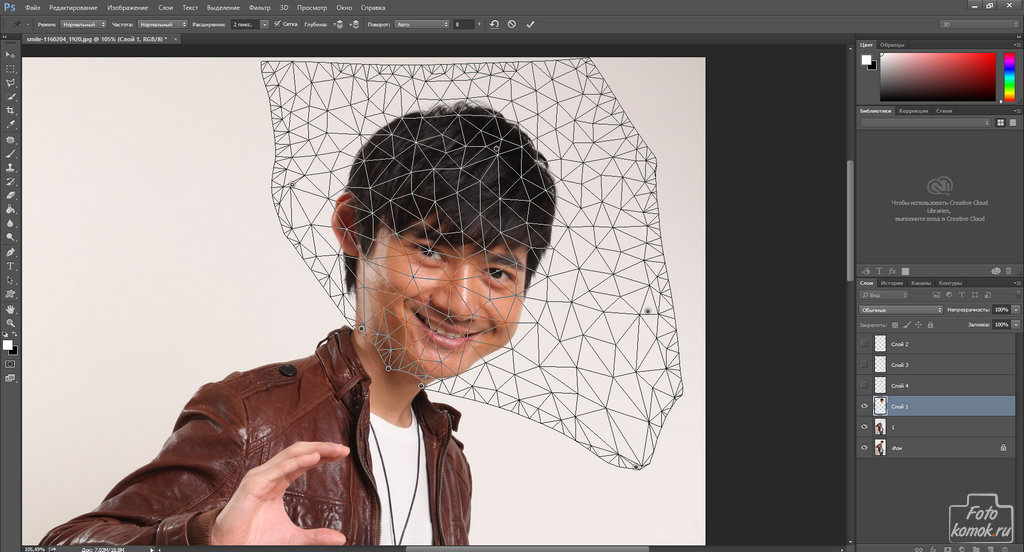 Перетащите фотографию, которую хотите исказить, на другую картинку.
Перетащите фотографию, которую хотите исказить, на другую картинку.
Это действие создаст новый слой.
Шаг 2. Масштаб и положение
Масштабируйте новый слой до размера фоторамки. Используйте инструмент «Перемещение» (сочетание клавиш «V»), чтобы перетащить масштабированное изображение на фоторамку.
Шаг 3. Искажение изображения
Выберите слой с фотографией, которую вы хотите разместить на экране ноутбука. Перейдите к Edit> Transform и выберите «Distort».
Чтобы исказить изображение, щелкните и перетащите угловые маркеры, пока они не поместятся на экране ноутбука.
Расширенные инструменты искажения Photoshop для творчества с
Если вы хотите проявить творческий подход, вы можете использовать один из более продвинутых инструментов искажения Photoshop. Вот несколько примеров.
Использование инструмента «Деформация» для искривления объектов
Инструмент «Деформация» — отличный вариант для искривления объектов или одежды. Это позволяет вам перетаскивать ручки, чтобы исказить части изображения. Он создает прямоугольную сетку с несколькими контрольными точками и прост в использовании.
Это позволяет вам перетаскивать ручки, чтобы исказить части изображения. Он создает прямоугольную сетку с несколькими контрольными точками и прост в использовании.
Выберите область, которую хотите исказить, с помощью инструмента «Лассо». Сделайте диапазон немного шире и длиннее, чем реальный объект.
Используйте сочетание клавиш Cmd + J (Ctrl + J для Windows), чтобы создать новый слой выделения.
Щелкните правой кнопкой мыши и выберите «Деформация». Это действие создаст сетку для работы.
Теперь щелкните и перетащите в любом месте сетки, чтобы управлять выделением. Вы можете легко делать кривые, толкая и вытягивая изображение.
В зависимости от того, как сильно вы манипулируете изображением, вам может понадобиться инструмент «Штамп».
Дополнительные манипуляции с помощью марионеточной деформации
Если инструмент «Деформация» слишком прост для ваших нужд, попробуйте марионеточную деформацию. Он позволяет вам двигать руками, ногами или всем, что требует более четкого контроля. Вот пример. Я изменю положение руки с помощью Puppet Warp.
Вот пример. Я изменю положение руки с помощью Puppet Warp.
Используйте инструмент быстрого выбора, чтобы выбрать объект, который вы хотите переместить.
Когда вы будете готовы, нажмите Cmd + J (Ctrl + J для Windows), чтобы создать новый слой.
Убедитесь, что новый слой активен, и перейдите к Edit > Puppet Warp . Над выбранной областью появится сетка.
В верхнем меню можно настроить сетку. Вы можете добавить больше контрольных точек или расширить сетку.
Обязательно установите флажок «Показать сетку», чтобы увидеть все свои настройки. Обычно можно начать с настроек по умолчанию.
Теперь пришло время закрепить точки. Поместите булавку в то место, которое вы хотите закрепить. При перемещении частей тела следует добавить штифты на суставах.
Например, если вы хотите переместить предплечье, поместите булавку на плечо, локоть и кисть. Затем выберите булавку на руке и перетащите ее, чтобы переместить.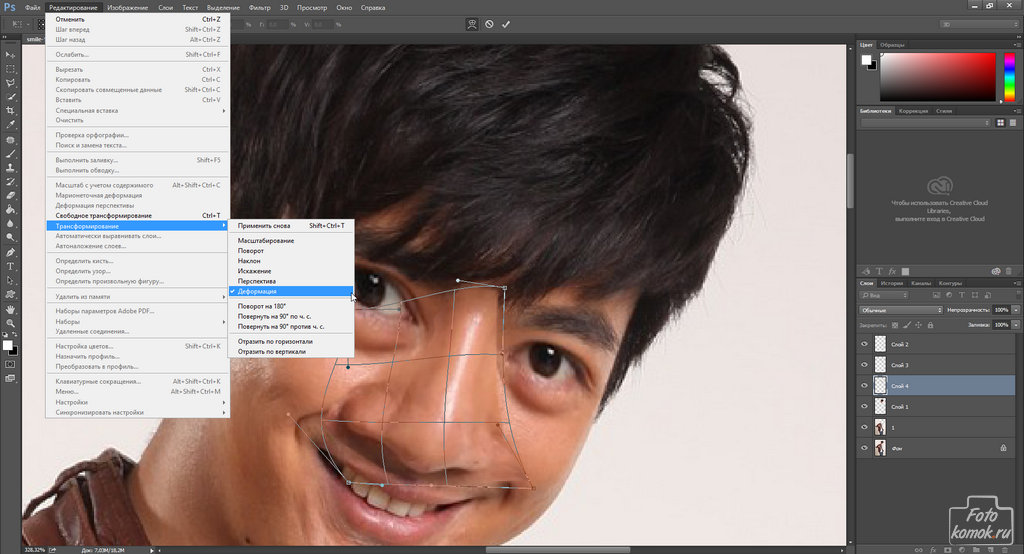
Если вы разместите слишком много булавок, это сделает манипуляцию слишком искаженной. Он предупредит вас, если вы установите булавку слишком близко к другой.
Опять же, вам нужно очистить с помощью инструмента «Штамп».
Марионеточная деформация не идеальна, и иногда результат будет выглядеть неестественно. Вы должны следить за ошибками в перспективе и странной растяжкой. Также важно знать, как тело двигается естественно.
Вы всегда можете вернуться назад и создать меньше искажений, но вы также можете использовать «Пластику», чтобы конечный результат выглядел лучше.
Использование «Пластики» для улучшения конечного результата
«Пластика» похожа на расширенный инструмент «Палец». Вы можете использовать его, чтобы поправить прическу, тонкие линии платья и даже открыть глаза. Однако не переусердствуйте.
Мы все видели «Худшие ошибки Liquify Photoshop», которые попали в журналы и в Instagram.
В моем примере я хочу, чтобы форма локтя была более выраженной.
Перейдите к Фильтр > Пластика .
Откроется окно «Пластика». Выберите инструмент Forward Warp и установите размер кисти.
Теперь начните тянуть и нажимать области, которые вы хотите исказить. Используйте Cmd + Z (Ctrl + Z для Windows) для отмены.
Требуется некоторая практика, чтобы понять, какой размер кисти нужен для естественного результата.
Если вы не хотите искажать определенные части, вы можете использовать инструмент Freeze Mask. Закрасьте части, которые вы хотите оставить незатронутыми инструментом Forward Warp.
Используйте инструмент Thaw Mask, чтобы снова стереть маску. Когда закончите, нажмите «ОК» и проверьте результат.
Распространенные вопросы об искажении в Photoshop
Что такое инструмент искажения?
Инструмент «Искажение» в Photoshop позволяет выпрямить прямоугольный объект на фотографии, сделанной под углом. Вы также можете использовать его, чтобы наклонить графику или иллюстрацию, чтобы она соответствовала стороне упаковки или коробки.
Что такое искажение в Photoshop?
Photoshop предлагает вам более дюжины инструментов для искажения изображений и иллюстраций. Вы можете использовать их для изменения перспективы, изменения формы тела и лица, исправления искажения объектива и многого другого.
В чем разница между перекосом и искажением в Photoshop?
Инструмент наклона предназначен для наклона объекта по вертикали и горизонтали. Инструмент искажения может делать то же самое, но он также может растягивать объект во всех направлениях.
Вывод
Со всеми инструментами Photoshop существует тонкая грань между творчеством и чрезмерным усердием. Не тратьте часы и часы на редактирование без перерыва. Вы будете делать ошибки. Сделайте перерыв и вернитесь к проекту со свежими мыслями.
Обращайте внимание на повторяющиеся узоры или неестественное расположение частей тела. Использование инструментов искажения без придания странного вида — это то, чему вам придется научиться на практике.